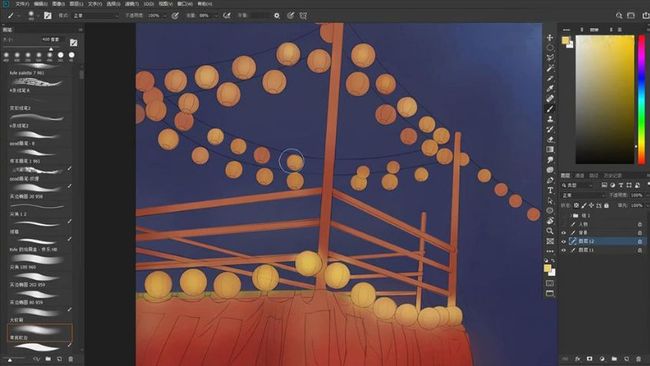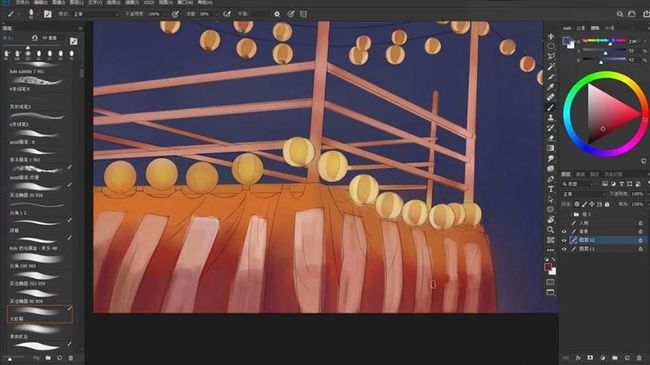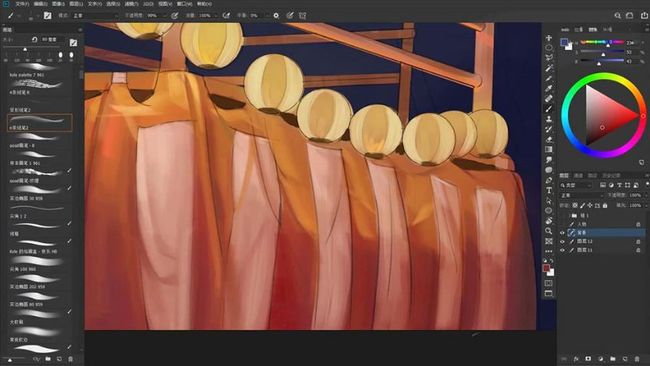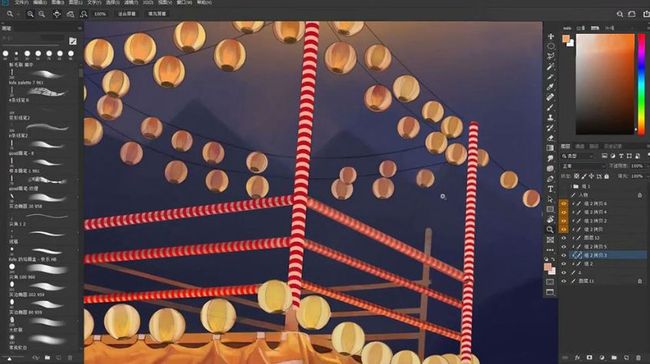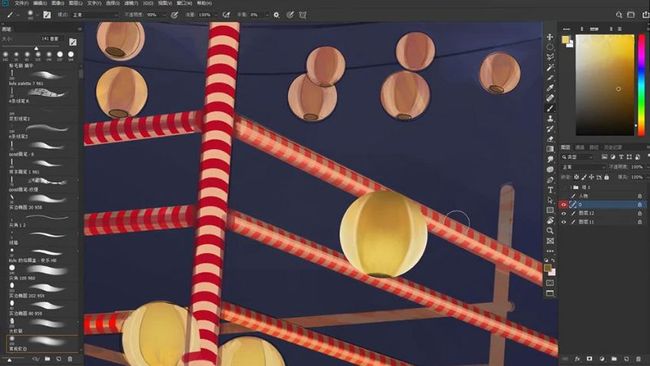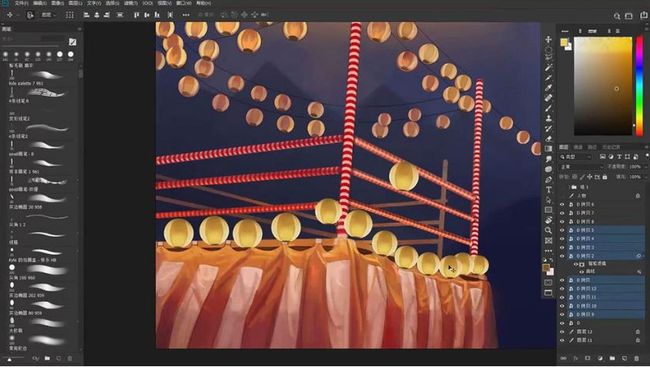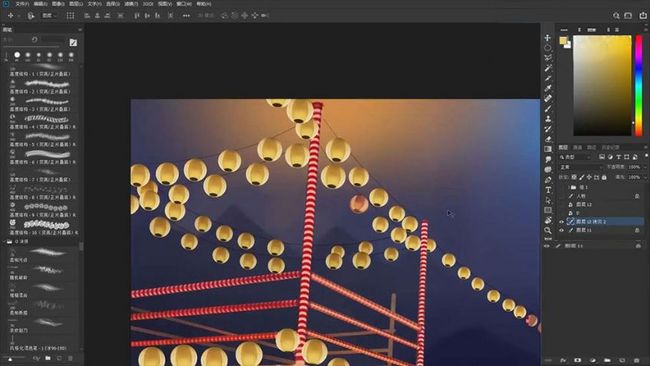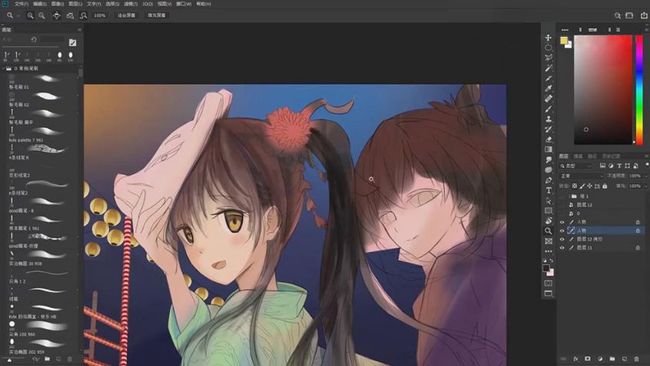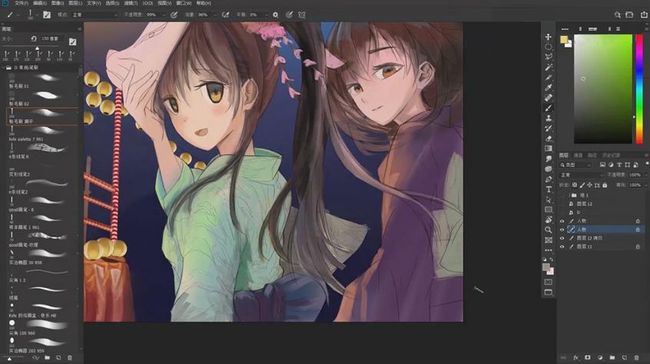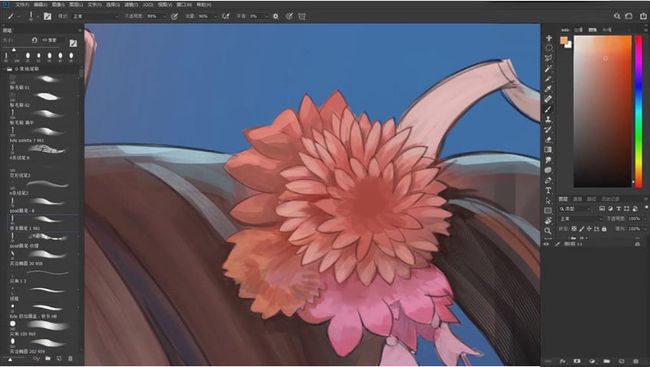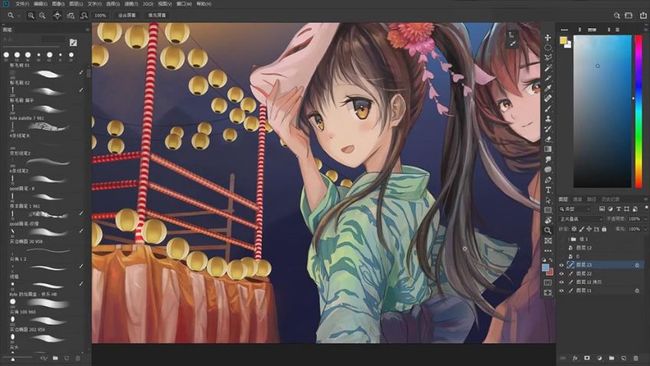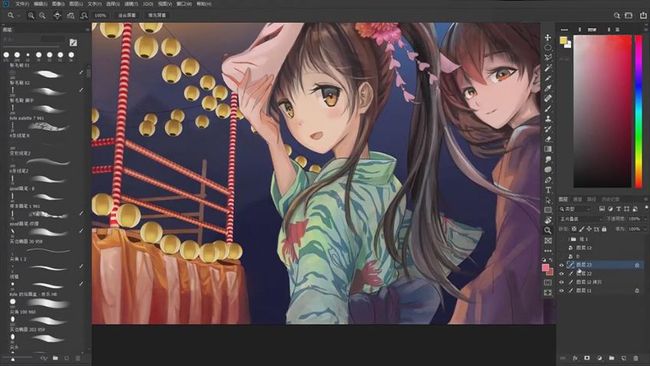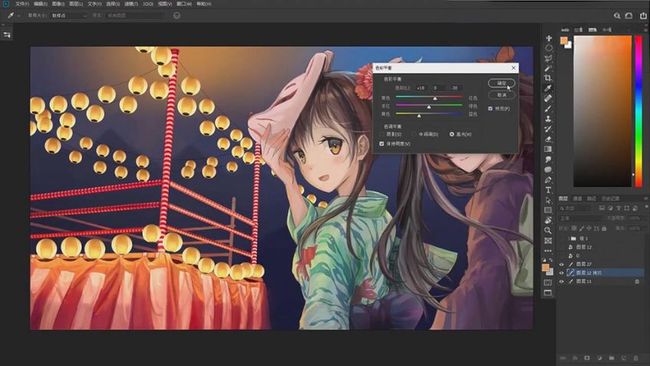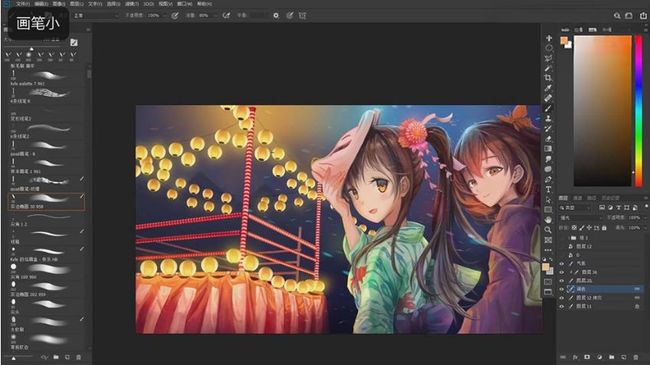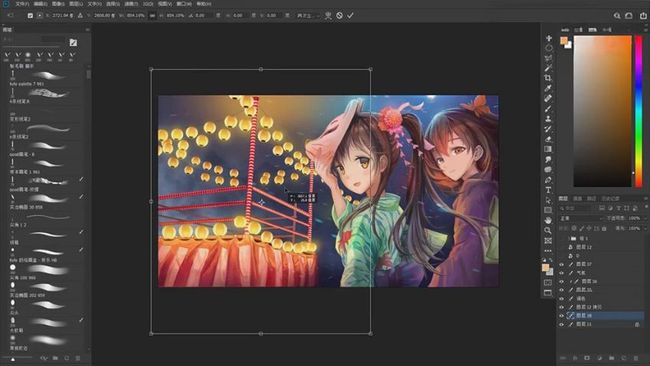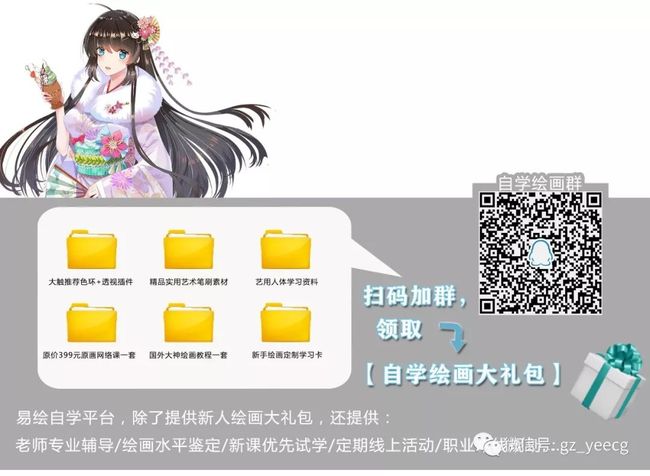随着宫崎骏的电影《千与千寻》在国内的再映,又一次掀起了国内去日本旅行的热潮。
春天的樱花,秋天的枫叶,冬天的雪花,都让人对日本充满了向往。那么日本的夏天呢?花火,浴衣,夏日祭,日本的夏天比你想象中还要浪漫。
它是长龙一般的彩车,是彻夜通明的灯笼,是身着浴衣的青年男女簇拥在街头,是章鱼烧、烤团子、宇治金时刨冰、捞金鱼······是踩着木屐从热热闹闹的各式摊位前啪嗒啪嗒地兜过去,最后在沿河绽放的烂漫花火中迎来高潮。
夏日祭是日本的传统节日。每年的7月至8月,各种有趣的祭典游行活动会在日本的大街小巷里出现,种类繁多,花样百出;各式的花火大会布满整个日本夏日的夜空。穿上浴衣,走在晴朗的街道,去奔赴一场夏日祭。
所以,大家猜到我们今天的教程吗?
画出一个漂亮的夏日祭场景!
现在我们开始吧!
▼
1. 打开【Ps】,我们先画个线稿,背景填充蓝色,在右上角点上亮一点的蓝色。
2. 然后用【硬边画笔】用偏灰的橘色,给架子铺底色。然后点击【锁定透明像素】,选择【柔边画笔】选择偏红的颜色,做阴影色。
3. 选择偏橘的颜色,画灯笼的暗面,再选浅黄色画灯笼的亮面。然后在棚子下面加点蓝色和紫色进去。白布用【浅粉色】来画。
4.幕布的亮面选择暖黄色来画,再选择更深色,来画布褶,要根据画好的线稿来画。幕布的纹理可以选择【n条线笔2】来添加。
5. 选择比较深的颜色,来填充一下架子的底面。然后再强调一下幕布的高光,刻画一下细节。
6. 接着将栏杆的颜色摸匀一些,栏杆的顶部会暗一些,底部会亮一些。新建【图层】,【矩形选框工具】画一个矩形,填充红色,按住【Alt】键拖动复制多个。
7. 选择所有矩形,点击【平均分布】。【Ctrl+G】将图层编组,【Ctrl+J】复制,【Ctrl+E】合并图层,【Ctrl+T】变形选择【拱形】。
8.【Ctrl+J】再复制一层,填充白色,往下移动,降低不透明度。然后再复制放在其他的柱子上,调整长度、大小和透视关系。
9. 新建【图层】,选择深色,将柱子的接缝处压暗一点,效果如图示。
10. 新建【图层】,【椭圆选框工具】按住【Shift】键绘制正圆,填充浅黄色。再【锁定透明像素】,用深一点的黄色,画灯笼的暗面。再选择浅色画灯笼的下方。
11. 新建【图层】,模式为【强光】,【Alt+单击图层间】创建剪切蒙版,给灯笼加一些光进去。再新建【剪切图层】,再次压暗灯笼的暗部。
12.然后选择灯笼,右键选择【转为智能对象】,按住【Alt】键拖动复制,【Ctrl+T】调整大小、角度和位置。
13. 然后再复制灯笼,用【椭圆工具】画灯笼的底部,填充深褐色。再进行复制,效果如图示。后面的灯笼可以先用【曲线】压暗,再进行复制。
14.打开软件PS,连着手绘板接着使用【画笔工具】选择尖角笔刷对头发进行上色。
15.使用【画笔工具】选择绿色和紫色在给人物的衣服上进行上色。也可以根据自己喜好选择颜色。
16.使用【画笔工具】对头发和头饰的部分先进行底色的绘制。
17.使用【画笔工具】将笔刷缩小再对眼睛和眼球进行上色。
18.使用【画笔工具】在给眼睛上绘制出黑色的描边,给头发上添加上不同的颜色。
19.使用【画笔工具】在选择【扁平】的笔刷给另一个人物眼睛进行上色,再给头饰上进行上色。
20.使用【画笔工具】选择深浅不同的颜色给两个人物的衣服上绘制出暗部和亮部。
21.使用【画笔工具】对面具和胳膊上进行明暗面的绘制。
22.使用【画笔工具】在给花朵上也绘制出花朵的明暗面,将颜色调整为不同深浅的粉色。
23.接着使用【画笔工具】在绘制出花蕊,给花朵上面添加上光,再对下面的小坠饰进行上色。
24.选择白色使用【画笔工具】在给眼球上绘制出眼睛的高光。
25.使用【画笔工具】在给刘海和面具上添加上不同明暗面的颜色。
26.使用【画笔工具】在给另一个人物的眼睛上添加上高光。
27.在新建图层选择不同绿色在使用【画笔工具】给人物的衣服上的花纹进行上色。
28.对衣服花纹的图层图层模式选择【正片叠底】进行颜色的调整。
29.选择红色使用【画笔工具】在绘制出衣服上的红色花纹的图案。
30.在新建图层作为衣服图层的剪贴图层,使用【画笔工具】在给衣服上绘制出反光色和亮部的颜色。
31.选择深一点的颜色在使用【画笔工具】给衣服上绘制出阴影部分的颜色。
32.对旁边的物体的图层再添加上【色彩平衡】对颜色进行调整,将其调亮一些。
33.使用【画笔工具】将画笔的【不透明度】和【流量】都降低,选择黄色使用【画笔工具】绘制出灯光。
34.在新建图层作为衣服图层的剪贴图层,再选择浅一点的颜色在给衣服上绘制出亮面。
35.接着使用【画笔工具】在给头饰上绘制出明暗的面,给头发也添加上明暗面。
36.在新建图层使用【画笔工具】绘制出画面上的光效,将笔刷的【不透明度】降低在绘制出画面的光。
37.使用【画笔工具】调整笔刷给画面中添加上蓝色的光效的点。
38.将导入光效的素材放在头顶上,导入烟雾的素材也放在背景上。
39.最终效果如图所示,一个漂亮的夏日祭场景就绘制成功啦!
(转于网络,仅供学习参考,如侵权,请联删)
日本夏日祭,一期一会,随着画笔的勾勒,那些日剧与动漫的经典画面,浮现在你眼前
今天的教程到这里就结束啦,记得点击收藏加关注哦!免费素材、绘画教程和影视动漫资讯持续更新!